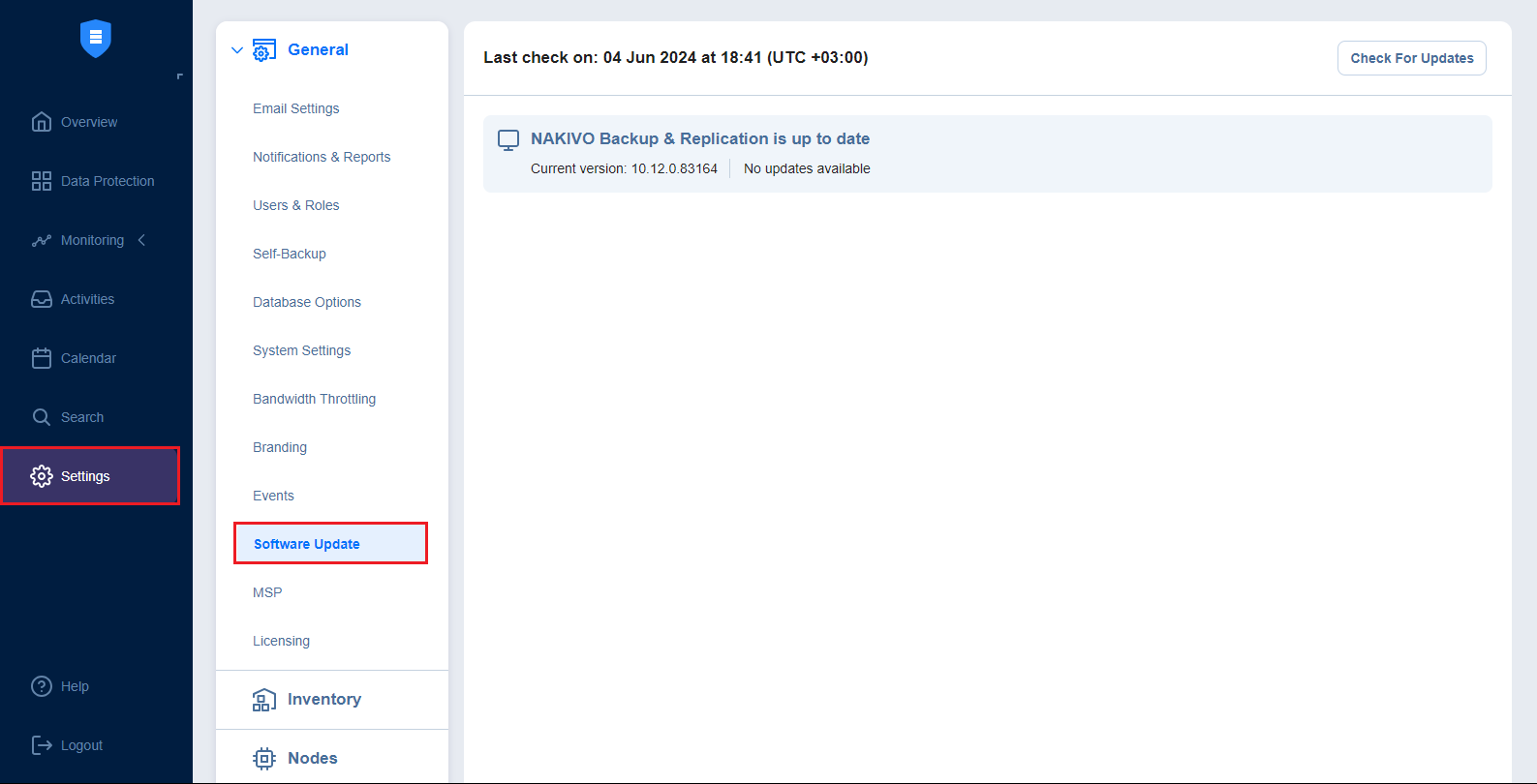Actualización del software
Cuando la solución completa de NAKIVO Backup & Replication (es decir, el Director y el Transportador) está instalada en un equipo Windows o Linux, puede descargar las actualizaciones del producto desde la pestaña Actualización del software de la interfaz web. Esta función actualiza automáticamente su instancia de NAKIVO Backup & Replication el transportador incorporado y cualquier otro nodo que admita actualizaciones automáticas.
Para obtener una lista de los nodos compatibles y los requisitos con la función de actualizaciones automáticas, consulte la sección Actualizaciones automáticas en Requisitos de las funciones.
Para comprobar si hay una actualización disponible, haga lo siguiente:
-
Haga clic en Ajustes en el panel izquierdo del producto.
-
Vaya a la pestaña General.
-
Vaya a la página de actualización del software.
-
Haga clic en Buscar actualizaciones si es necesario.
Nota
Si utiliza una solución multiinquilino, sólo los usuarios del inquilino principal con los permisos adecuados pueden ver y gestionar las actualizaciones de software.
Opción de descarga y actualización
Para descargar e instalar la actualización, haga lo siguiente:
-
Si lo desea, haga clic en Notas de la versión para ver las funciones y mejoras implementadas en la nueva versión del producto.
-
Seleccione la casilla He leído las notas de la versión.
-
Haga clic en Descargar actualización de & .
-
Haga clic en Actualizar ahora.
Antes de descargar la actualización, el producto realiza una autocopia de seguridad y detiene todas las actividades en curso, incluidos los trabajos en ejecución, los trabajos de recuperación, el mantenimiento de repositorios, etc. Una vez finalizada la descarga, se inicia el proceso de actualización del producto. El producto descarga primero la actualización en el Director. Cuando se actualiza el Director, la actualización se carga automáticamente en los Transportadores, que se actualizan simultáneamente. Si algunos Transportadores no están actualizados, puedes actualizarlos manualmente. Consulte los artículos correspondientes para obtener más detalles.
Notas
Para obtener una lista de los Transportadores compatibles, consulte la sección Actualizaciones automáticas en los requisitos de las funciones.
Sólo se pueden actualizar 20 Transportadores simultáneamente. Todos los demás Transportadores se enviarán a una cola y se actualizarán una vez finalizada la actualización anterior.
Opciones de descarga
Si desea posponer una actualización o programarla, siga los siguientes pasos para descargar la actualización sin instalarla:
-
Si lo desea, haga clic en Notas de la versión para ver las funciones y mejoras implementadas en la nueva versión del producto.
-
Seleccione la casilla He leído las notas de la versión.
-
Haga clic en Descargar.
-
Después de finalizar la descarga, realice una de las siguientes acciones:
-
Haga clic en Actualizar ahora si desea iniciar el proceso de actualización. Actualizar el producto detendrá todas las actividades en curso, como los jobs en ejecución, los jobs de recuperación o el mantenimiento de los repositorios.
-
Haga clic en Programar actualización para actualizar la solución a una hora determinada:
-
En el cuadro de diálogo que se abre, elija un día y una hora para la actualización. Haga clic en Aplicar.
-
Un día laborable antes de la actualización programada, verá una notificación en el menú del producto con el cuadro de diálogo Recordatorio de actualización. Si pasas el ratón por encima de esta notificación, podrás:
-
Haga clic en Reprogramar si desea reprogramar la actualización y elegir otra hora.
-
Haga clic en Cancelar actualización para cancelar la actualización de la solución completa.
Nota
También se enviará una notificación sobre la actualización a su correo electrónico si los ajustes de correo electrónico están configurados.
-
-
-